“Location” pada Logsheet Digital dapat dibuat dengan 2 (dua) cara, yaitu melalui “Add Tag Location” dan “Import Data”. Berikut ini cara tambah “Location” melalui “Add Tag Location” yang sangat mudah!
Tambah Location pada Logsheet Digital
“Location” yang ditambahkan melalui “Add Location” merupakan “Location” baru yang belum pernah sobat Logsheet input sebelumnya. Secara pengaplikasian tentu saja lebih ringkas. Langkah-langkah yang harus sobat Logsheet lakukan untuk menambahkan “Location” melalui “Add Tag Location” adalah sebagai berikut:
1. Masuk “Logsheet Digital” -> pada menu master data klik “Location”
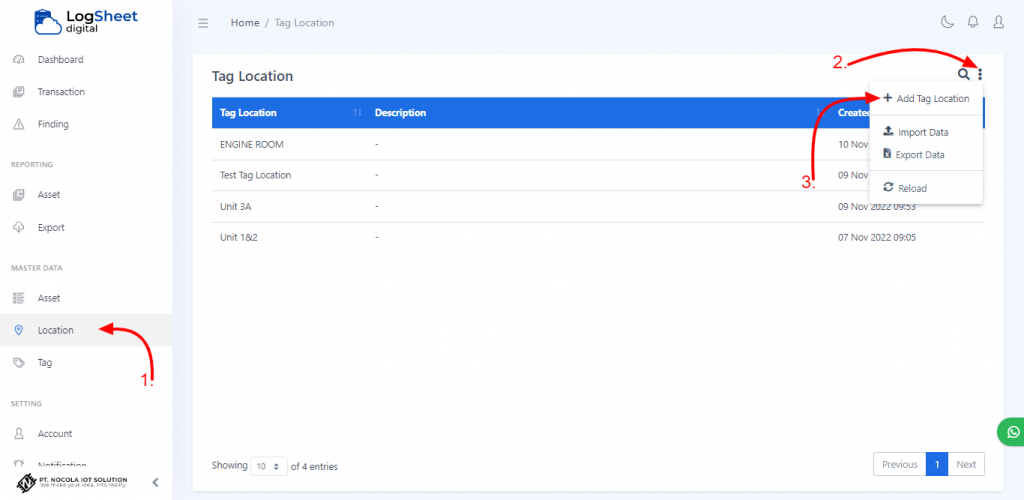
Sudah masuk “Logsheet Digital”? Masuk ke menu “Location”, kemudian klik “titik tiga” pada kanan atas, di sebelah icon “search” ya sobat Logsheet, Kemudian pilih “Add Tag Location”.
2. Isi form “Add Asset” ->Klik “Save”
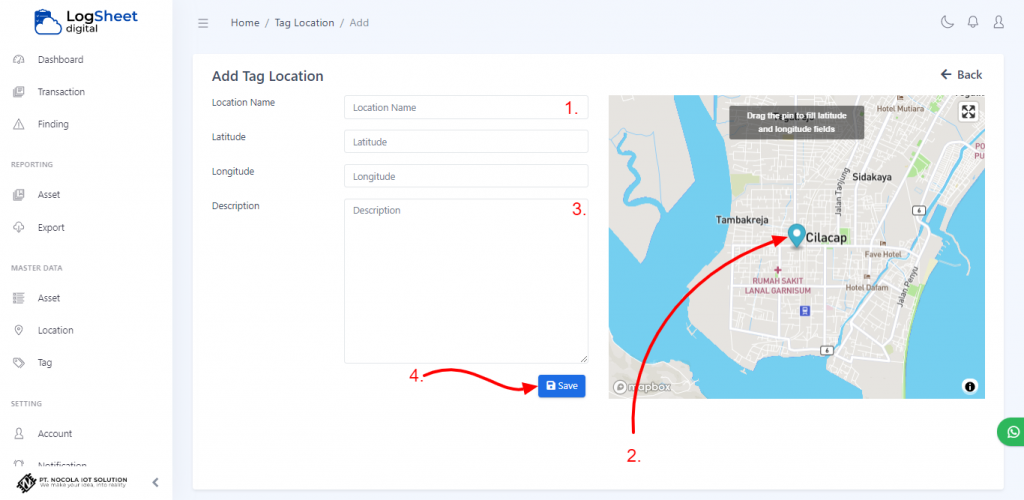
- Location Name. Masukan nama dari lokasinya
- Latitude,Longitude. Untuk pengisian latitude dan longitude bisa diisi secara otomotasi dengan menggeser pin pada peta atau mengisi manual pada form
- setelah semua data diinputkan ke dalam form, cek lagi kelengkapan dan kebeneran data yang sobat logsheet inputkan. Kemudian jika sobat Logsheet sudah yakin, menekan tombol “Save”
- Description. Masukan deskripsi dari asset jika di perlukan
3. Selesai, “Berhasil Menambahkan Tag Location”
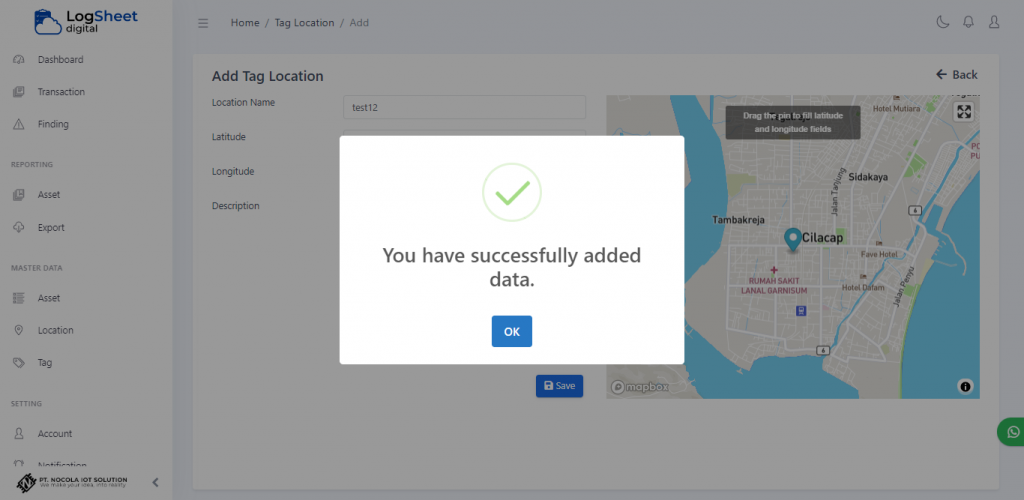
Berhasil menambahkan “Tag Location”?. Sobat Logsheet akan mendapatkan notifikasi “You Have Successfully added data”, selain itu untuk “Tag Location” akan ditambahkan pada pilihan saat pengisian form asset secara manual.